Cómo reparar PDF usando PDF Fixer Tool para Windows 10
Usamos el formato PDF cuando se trata de compartir documentos con otros. La mayor ventaja del formato PDF es que muestra el contenido gráfico independientemente del dispositivo, el software o el sistema operativo en el que se visualice. Al(Just) igual que otros formatos, incluso los archivos PDF también pueden corromperse. Ahí es cuando el software PDFFixer entra en juego. PDF Fixer no solo ayuda a recuperar archivos de formato PDF corruptos normales , sino que también reconstruye las tablas XREF(XREF Tables) que otros programas de reparación de PDF no hacen. Aprendamos cómo reparar un archivo PDF corrupto(repair a corrupt PDF file) usando PDF Fixer.
Reparar PDF usando la herramienta de reparación de PDF
Si tiene archivos PDF dañados que son de suma importancia, puede reparar esos archivos PDF utilizando la herramienta PDF Fixer en su PC con Windows 10. El procedimiento para utilizar esta herramienta es el siguiente:
Después de descargar PDFFixer PDF Recovery Software Tool , guarde el archivo en su PC y ejecútelo.
Una vez que se abra la ventana del software, arrastre el archivo dañado al área de la aplicación.
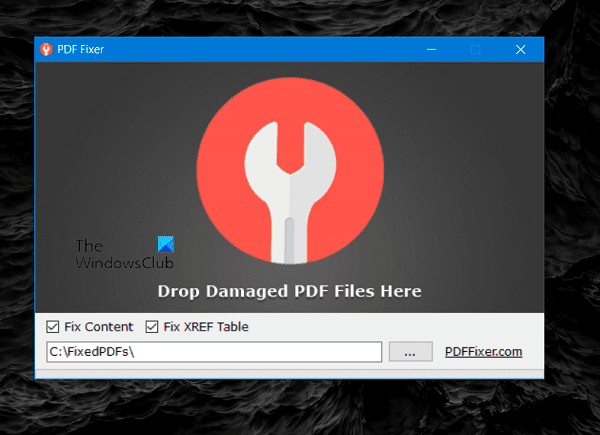
Aquí, estoy usando un archivo dañado con el nombre de archivo " Archivo de prueba(Test File) "
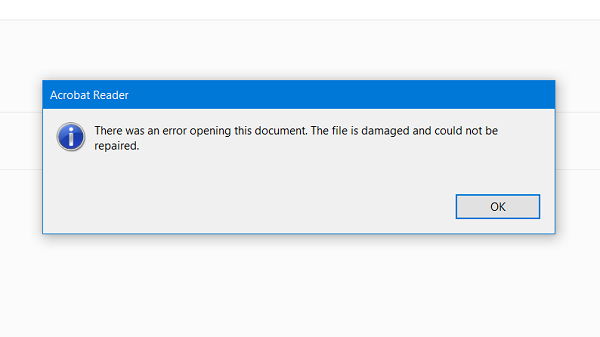
Al intentar abrir el archivo con Adobe Acrobat Reader , no puede abrir el archivo. El cuadro de diálogo de error que indica que el archivo está dañado y no se pudo reparar(file is damaged and could not be repaired) .
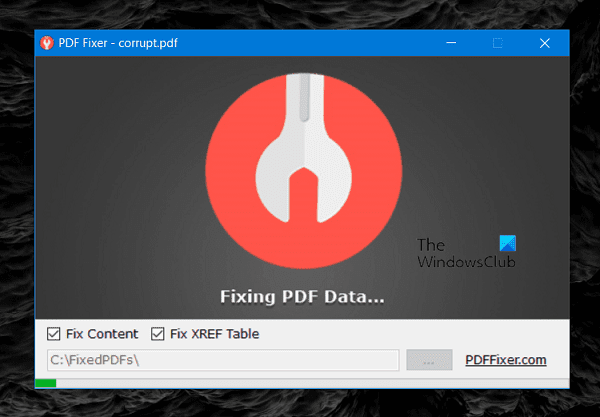
Aquí es cuando usamos PDFFixer . Gracias a la interfaz de "arrastrar y soltar" del software, fue fácil para mí arrastrar el "Archivo de prueba" y logré soltarlo en la ventana del software.
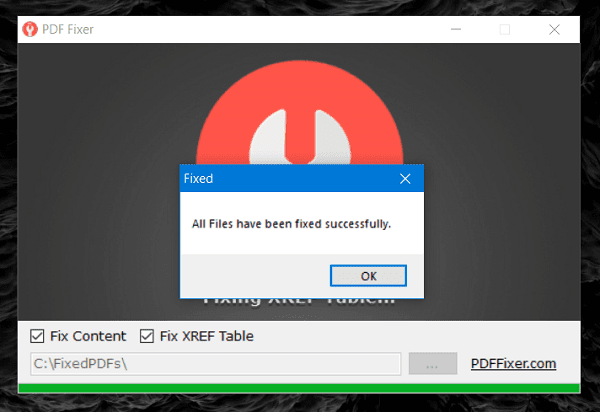
Puede ver, en unos segundos, que el archivo se ha reparado y se ha guardado en el directorio C:FixedPDFs.
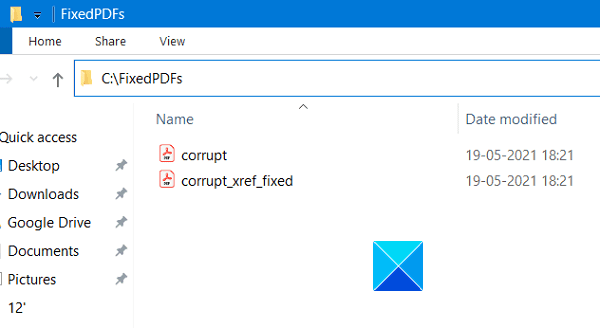
Si lo desea, puede cambiar el directorio de la ubicación de almacenamiento de archivos fija. (File)Al arreglar el archivo, la carpeta FixedPDFs muestra tanto el pdf arreglado como su versión arreglada XREF . También se abre una nueva ventana de Vista previa de PDF fijo(Fixed PDF Preview) , que muestra la vista previa del archivo PDF fijo.
El software PDF Fixer es realmente fácil de usar y un software sencillo que puede usar en su computadora sin pensarlo dos veces. Con esta utilidad de reparación gratuita, puede reparar sus archivos PDF dañados siguiendo unos sencillos pasos. Esta herramienta esencial es imprescindible si tiene archivos PDF que son de suma importancia. Puede ahorrarle mucho tiempo y dinero cuando termina jugando con sus archivos PDF o recibe algunos malos.
Puede descargarlo desde su página de inicio en pdffixer.com .
Espero que encuentre útil esta aplicación.(Hope you find this application helpful.)
Relacionado(Related) : Imprima a PDF sin usar ningún software.
Related posts
Long Path Fixer tool arreglará los errores largos Path Too en Windows 10
Cómo convertir PDF a MOBI en Windows 10
Download Adobe Reader app para Windows 10 de Microsoft Store
Best Free PDF Stamp Creator software para Windows 10
Best Free PDF Editing software para Windows 10
Cómo convertir OneNote a Word or PDF en Windows 10
Cómo usar los accesos directos de la herramienta de recorte de Windows en Windows 10
Adobe Acrobat Reader DC no muestra marcadores en Windows 10
Download official Windows 10 ISO sin Media Creation Tool
Watch TV digital y escucha Radio en Windows 10 con ProgDVB
Hide Toolbars option en Taskbar Context Menu en Windows 10
Cómo usar Compressor Tool en VLC Media Player en Windows 10
Efectivo Permissions Tool para Files and Folders en Windows 10
Cómo deshabilitar las clases de almacenamiento extraíbles y el acceso en Windows 10
Lanzar archivos fácilmente con MyLauncher para computadoras Windows 10
PrivaZer es un Privacy Tool & Cleaner de Energy Packeado gratis para Windows 10
Actualizar a Windows 10 version 21H1 usando Media Creation Tool
Cómo usar el DirectX Diagnostic Tool en Windows 10
El proceso Hacker es un completo Task Management Tool para Windows 10
Cómo usar Network Sniffer Tool PktMon.exe en Windows 10
